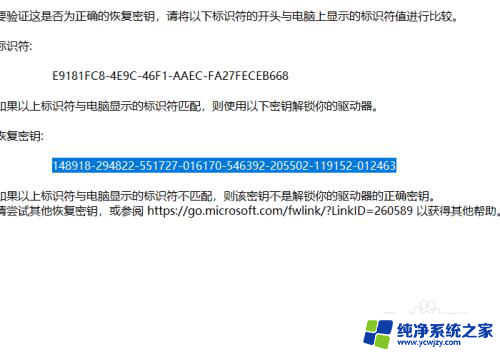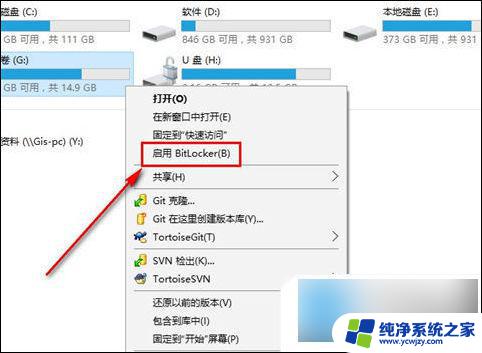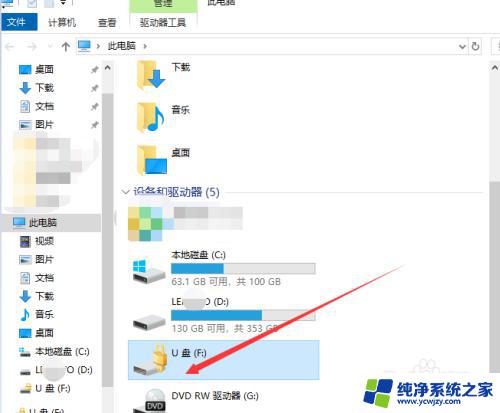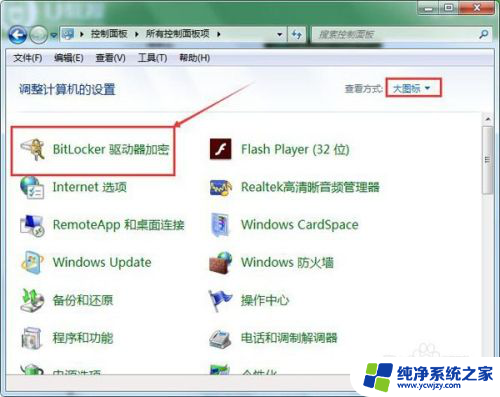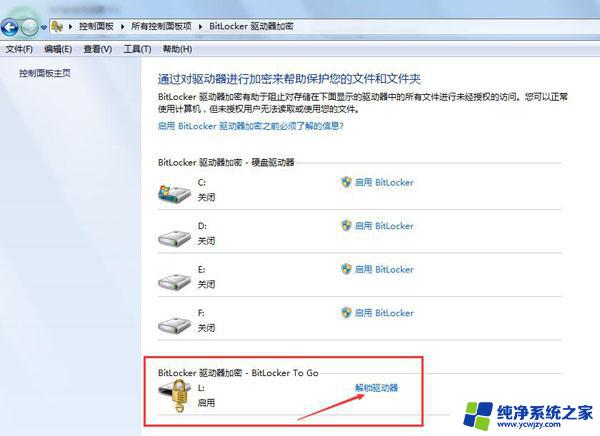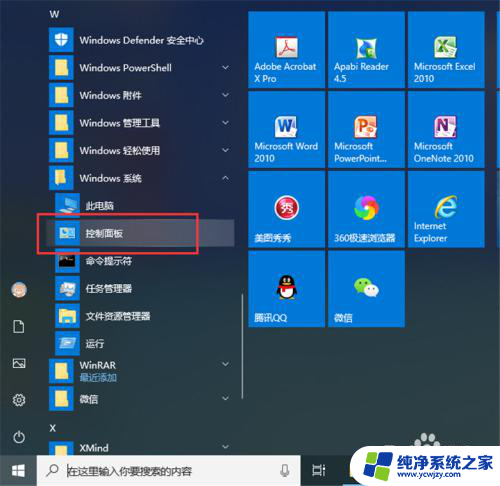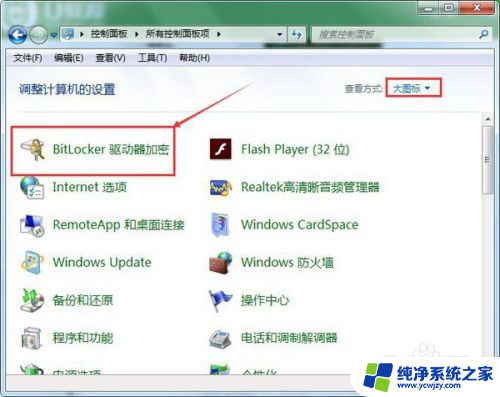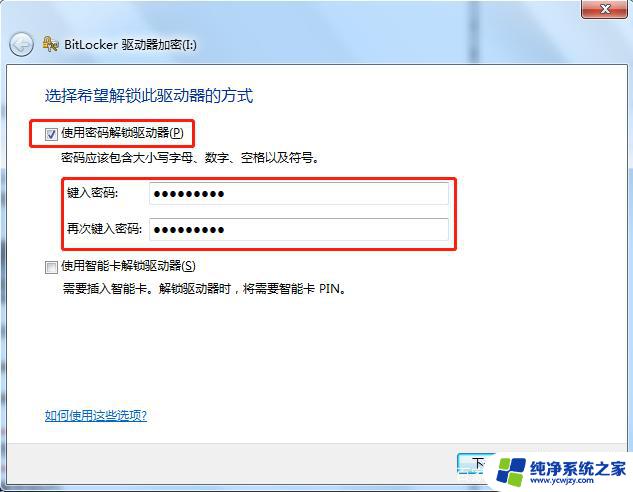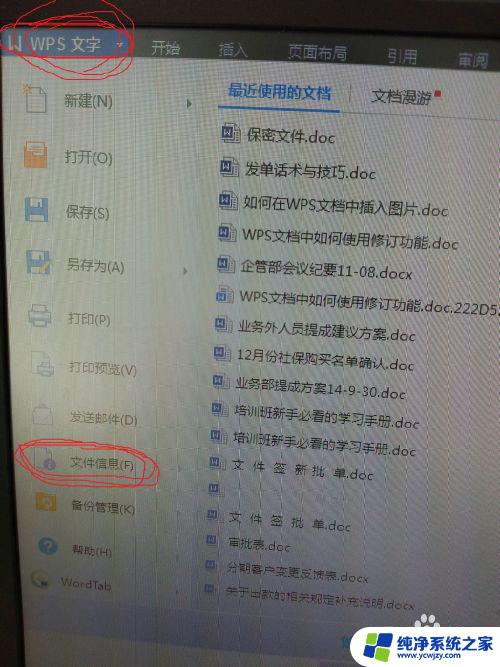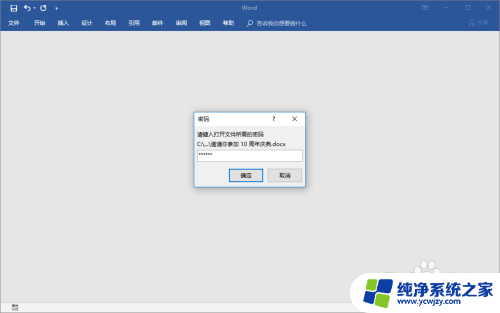优盘加密码如何解除 U盘密码忘记如何取消
优盘加密码如何解除,在现如今信息爆炸的时代,优盘已经成为了我们日常生活中不可或缺的一部分,由于各种原因,我们有时会设置密码保护我们的U盘中的重要数据。当我们忘记了密码,怎么办呢?在这种情况下,我们需要了解如何解除U盘密码以及取消密码保护,以便重新访问我们的数据。本文将向您介绍优盘加密码的解除方法,帮助您重新获得对U盘的完全控制。
操作方法:
1.打开控制面板,修改查看方式为大图标。点击“bitlocker驱动器加密”选项,如图
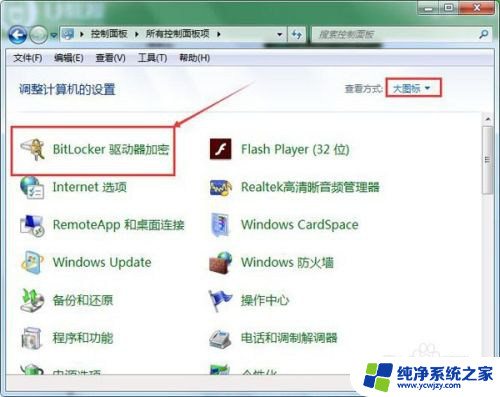
2.在新窗口中点击底下bitlocker驱动器加密的解锁驱动器,如图:
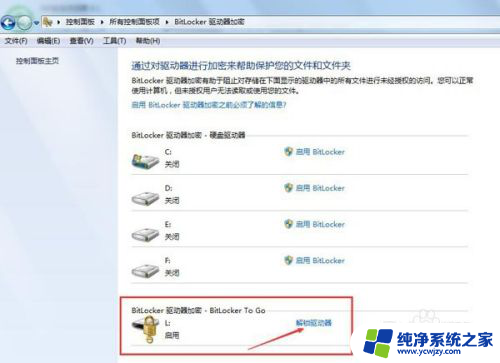
3.在弹出的窗口中键入解锁密码,点击解锁,如图
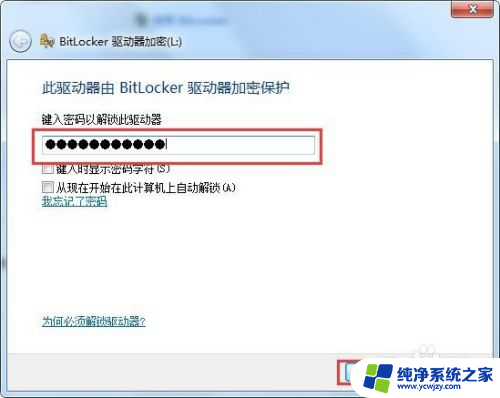
4.之后在刚刚的窗口中直接点击“关闭bitlocker”,如图
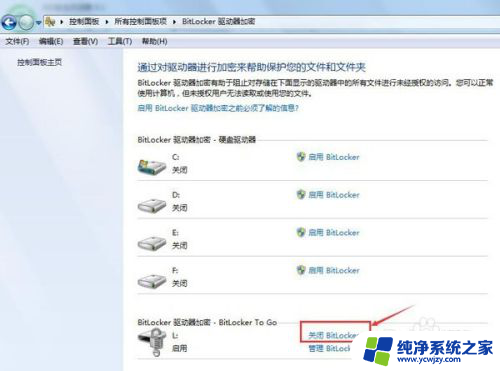
5.在关闭bitlocker窗口中点击解密驱动器按钮,如图
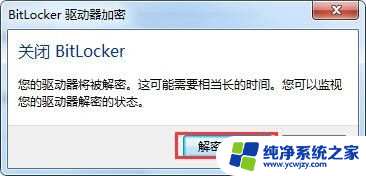
6.静静等待解密过程,这个过程中不要拔出u盘。如图
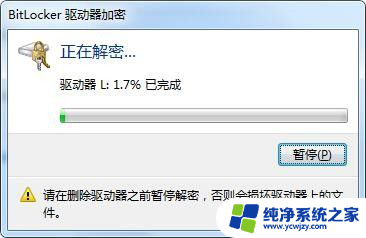
7.最后解密完成会弹出提示框,直接点击关闭按钮即可

8.取消u盘密码步骤不算难,只是过程比较久。因为在解密过程中u盘运用了簇“元素”,解密或者加密过程比较慢是难免的
以上就是如何解除优盘加密的全部内容,有需要的用户可以按照以上步骤操作,希望对大家有所帮助。